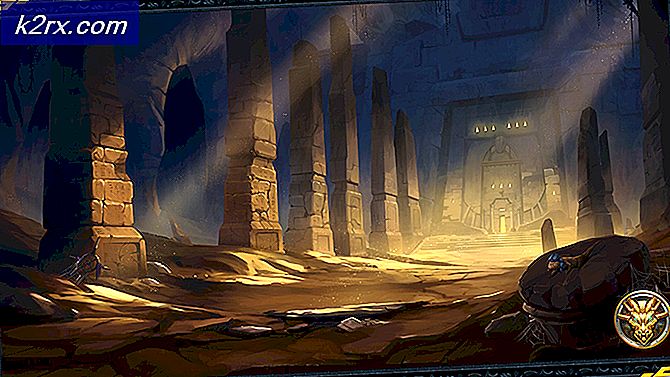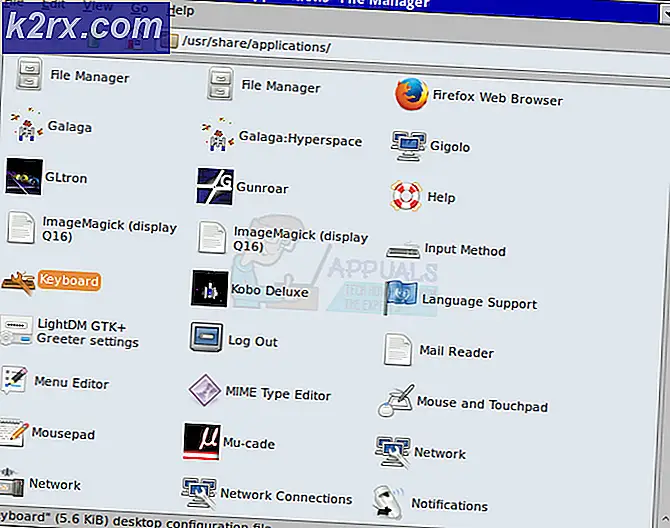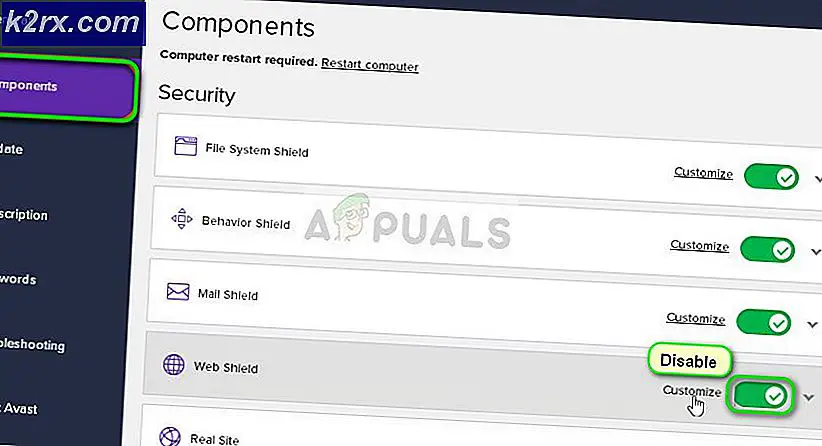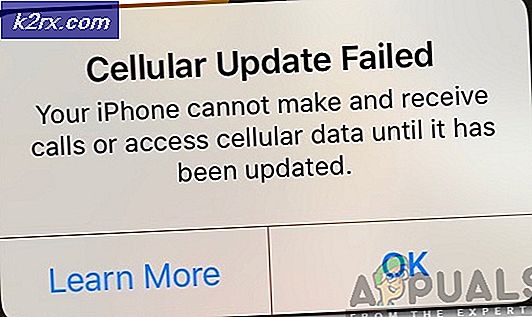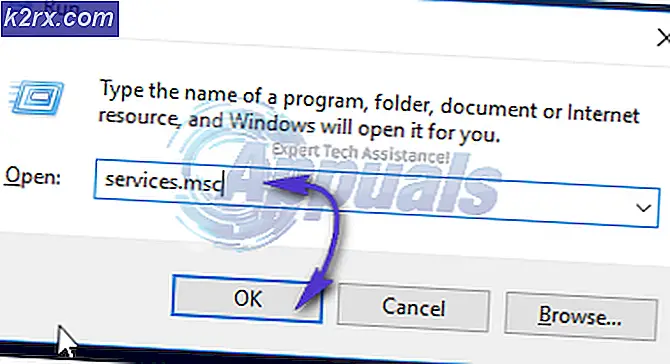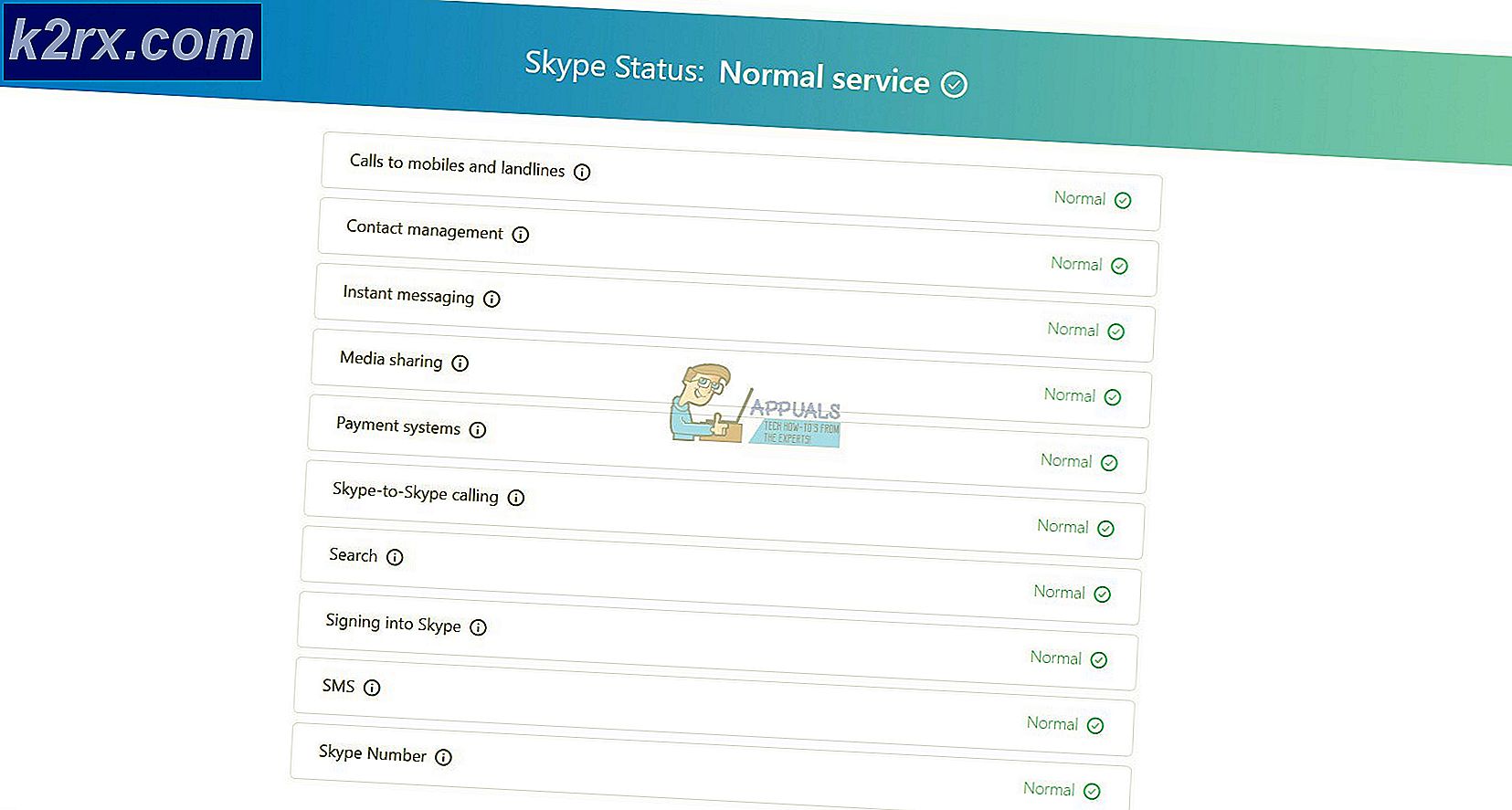Wie man eine CD / DVD auswirft, die in einem Macbook steckt
MacBooks sind zuverlässig in Bezug auf Software, es ist stabil und schnell und ist aufgrund der Darwin-basierten Distribution, die es verwendet, sicher für Viren. Jedoch hat die Hardware-Seite, insbesondere die CD / DVD, keine zusätzlichen Vorteile im Vergleich zu Windows-basierten Systemen, daher braucht es nicht viel Zeit, um in der elektronischen Welt nach Süden zu gehen. Viele Benutzer haben dieses spezielle Problem von CD / DVD erlebt, das im optischen Laufwerk ihres MacBook, auch bekannt als SuperDrive, steckengeblieben ist. In den meisten Fällen können Sie es durch Ziehen des Symbols in den Papierkorb oder durch Auswahl von Auswerfen aus dem Dateimenü oder Drücken der Befehlstaste + E entfernen . Aber wenn es nicht funktioniert, folgen Sie dieser Anleitung für die effektivsten Methoden, um die CD / DVD aus Ihrem MacBook zu bekommen, ohne das optische Laufwerk zu beschädigen.
Lösung 1: Auswerfen mit Diskettenloch auswerfen
Vielleicht haben Sie ein Loch neben Ihrem SuperDrive bemerkt. Sie können dieses Loch verwenden, um eine Festplatte aus Ihrem MacBook auszuwerfen. Bevor Sie es tun, stellen Sie sicher, dass Ihr Mac ausgeschaltet ist, um Schäden zu vermeiden.
Fahren Sie Ihr MacBook herunter. Falte eine Büroklammer auseinander und drücke sie bis zum Loch. Und Ihre Diskette sollte ausgeworfen werden. Wenn es kein Pin-Loch hat, können Sie die anderen unten aufgeführten Lösungen verwenden.
Lösung 2: Auswerfen mit der Maus
Starten Sie Ihr MacBook neu, während Sie die linke Maustaste gedrückt halten . Wenn Sie keine Maus angeschlossen haben, halten Sie einfach die Touchpad- / Trackpad-Taste gedrückt . Diese einfache Lösung sollte die meiste Zeit funktionieren. Wenn nicht, dann versuchen Sie die nächste Lösung.
Lösung 3: Werfen Sie die Festplatte mit einer Software aus
ForcEject ist eine nette kleine Software, die eine Diskette zwangsweise aus Ihrem MacBook auswerfen kann. Lade es einfach von diesem Link herunter und gehe dann zum Finder -> Downloads. Suchen Sie die App namens Forceject Tool, halten Sie die STRG / CONTROL-Taste gedrückt, klicken Sie darauf und wählen Sie Öffnen.
Klicken Sie erneut auf Öffnen, wenn Sie durch die Sicherheitswarnung dazu aufgefordert werden. Sie sehen dann das EJECT-Symbol in der oberen Leiste. Klicken Sie darauf und wählen Sie die Disc auswerfen.
PRO TIPP: Wenn das Problem bei Ihrem Computer oder Laptop / Notebook auftritt, sollten Sie versuchen, die Reimage Plus Software zu verwenden, die die Repositories durchsuchen und beschädigte und fehlende Dateien ersetzen kann. Dies funktioniert in den meisten Fällen, in denen das Problem aufgrund einer Systembeschädigung auftritt. Sie können Reimage Plus herunterladen, indem Sie hier klickenLösung 4: Verwenden des Terminals
Öffne den Finder und dann Gehe zu Dienstprogramme.
Suchen Sie unter Dienstprogramme nach Terminal, und öffnen Sie es. Ein neues Fenster wird erscheinen. Geben Sie den folgenden Code ein und drücken Sie die Eingabetaste, um es auszuführen.
Für ein optisches Laufwerk
/ usr / bin / drutil auswerfen
Für interne und externe Laufwerke
/ usr / bin / drutil eject intern
/ usr / bin / drutil wird extern ausgeworfen
Drücken Sie nach jedem Befehl die EINGABETASTE, damit der Befehl ausgeführt werden kann.
Wenn dies nicht funktioniert, fahren Sie mit Lösung 4 fort.
Lösung 5: Physikalisch die Platte herausholen
Wenn der Datenträger immer wieder in einer Endlosschleife gelesen wird und das MacBook daran gehindert wird, ihn auszuwerfen, nehmen Sie ein Stück dünnen Karton, eine Kreditkarte oder ein anderes Material dieser Art aus der Schleife. Führen Sie es vorsichtig in die Öffnung des optischen Laufwerks ein, bis es für einige Sekunden die Disk berührt und die CD / DVD daran hindert, es zu lesen. Drücken Sie dann die Auswurftaste kontinuierlich. Wenn dies nicht funktioniert, kippen Sie das MacBook auf einen Winkel von 45 Grad, so dass die Öffnung des optischen Laufwerks nach unten zeigt, und drücken Sie dann die Auswurftaste kontinuierlich.
Lösung 6: Auswerfen der Festplatte zum Zeitpunkt des Starts
Starten Sie Ihr MacBook neu und halten Sie die Wahltaste gedrückt .
Warten Sie, bis die Optionen für das Startlaufwerk angezeigt werden . Sobald sie angezeigt werden, drücken Sie die Auswurftaste auf der Tastatur.
Wenn die Festplatte leer ist, wählen Sie Ihre Bootdiskette aus und klicken Sie zum Booten auf die Pfeilschaltfläche .
Lösung 7: Auswerfen in offener Firmware
Starten Sie Ihr MacBook neu, indem Sie Command + Option + O + F drücken und gedrückt halten, um zur Open Firmware-Eingabeaufforderung zu gelangen .
Geben Sie den folgenden Code ein und drücken Sie die Eingabetaste, um den Code auszuführen.
CD auswerfen
Um weiter in OS X zu booten, geben Sie den folgenden Code ein und drücken Sie die Eingabetaste.
Mac-Boot
PRO TIPP: Wenn das Problem bei Ihrem Computer oder Laptop / Notebook auftritt, sollten Sie versuchen, die Reimage Plus Software zu verwenden, die die Repositories durchsuchen und beschädigte und fehlende Dateien ersetzen kann. Dies funktioniert in den meisten Fällen, in denen das Problem aufgrund einer Systembeschädigung auftritt. Sie können Reimage Plus herunterladen, indem Sie hier klicken